商品概要
コミュニティ(0)
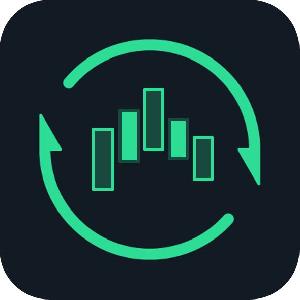
All in Oneのチャート同期インジケーター、AllSync
これひとつでチャート同期は完璧!
チャート解析や過去チャートの検証をするときに、トレンドラインやチャートのスクロールなどを複数のチャートで連動(同期)させることができれば便利です。
AllSyncはこれ一つで通貨ペア、オブジェクト、スクロールなど様々な項目を同期できる、オールインワンのチャート同期インジケーターです。
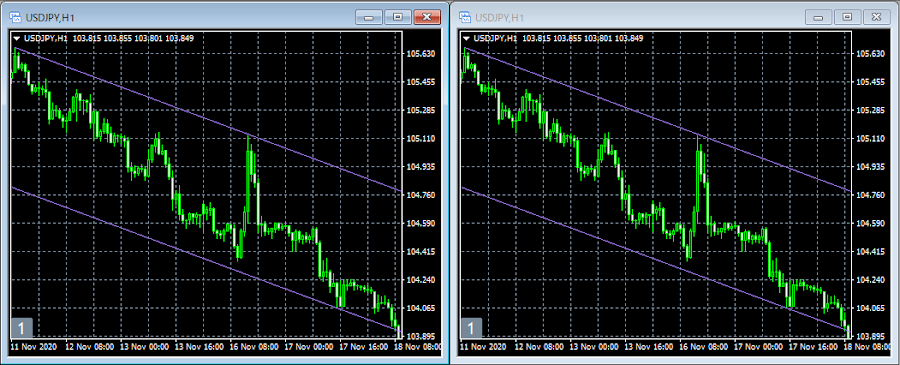 AllSyncは7種類の項目を同期することができます。
同期する項目は設定画面で簡単にOn/Off切り替えすることができます。
AllSyncは7種類の項目を同期することができます。
同期する項目は設定画面で簡単にOn/Off切り替えすることができます。
 複数のチャートを同期する時にUSDJPYチャートのグループ、EURUSDチャートのグループというように分けて同期させたいことがあります。
AllSyncでは1~9までのグループを作って同期させることができます。
グループ番号はチャート左下に表示され、インジケーターのパラメーターで設定することができます。
上図の例ではUSDJPYのグループ1とEURUSDのグループ2に分けて同期されています。
複数のチャートを同期する時にUSDJPYチャートのグループ、EURUSDチャートのグループというように分けて同期させたいことがあります。
AllSyncでは1~9までのグループを作って同期させることができます。
グループ番号はチャート左下に表示され、インジケーターのパラメーターで設定することができます。
上図の例ではUSDJPYのグループ1とEURUSDのグループ2に分けて同期されています。
様々な項目をまとめてチャート同期
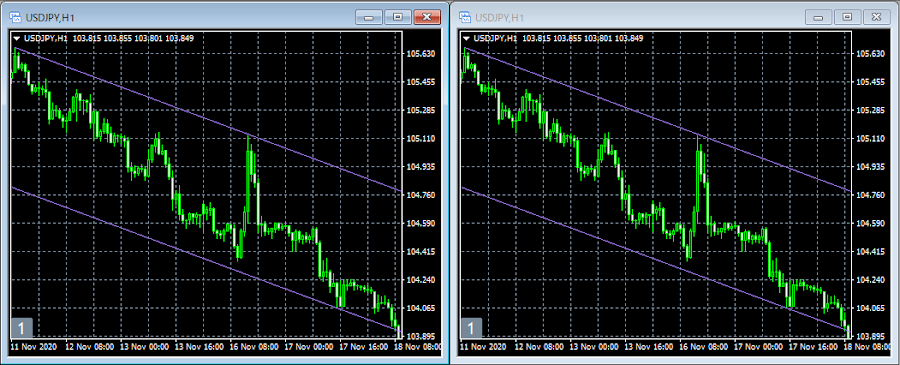
1.通貨ペア(Symbol)
チャートの通貨ペアを同期します。 チャートの通貨ペアを変更すると連動して他のチャートの通貨ペアが変更されます。2.時間軸(Timeframe)
チャートの時間軸を同期します。 チャートの時間軸を変更すると連動して他のチャートの時間軸が変更されます。3.オブジェクト(Object)
チャートに描画したオブジェクト(ラインやフィボナッチなど)を同期します。 ユーザーがチャート上にライン等を引くと連動して他のチャートにもラインが引かれます。 下位や上位の時間足にのみラインを表示する、といった設定も可能です。 ※ インジケーター等が自動的に描画したオブジェクトや、ユーザーが名前を変更したオブジェクトは同期しません。4.テンプレート(Template)
チャートに適用したテンプレートを同期します。 チャートにテンプレートを適用すると連動して他のチャートにもテンプレートが適用されます。 ※ 下記の方法で作られたテンプレートが同期対象となります。5.チャート表示位置(Scroll)
チャートをスクロールした時の表示位置を同期します。 チャートをスクロールすると連動して他のチャートもスクロールされます。6.クロスヘアライン(Crosshair)
チャートのクロスヘアライン(十字線)を同期します。 チャート上でマウスを動かすと連動して他のチャートにクロスヘアラインが表示されます。7.チャート設定(Chart Setting)
チャートの設定(ズーム倍率、足型、背景色など)を同期します。 チャートのズーム倍率等を変更すると連動して他のチャートも変更されます。同期するチャートをグループ化

使い方
 | 使い方はとてもシンプル! 1.同期させたいチャートそれぞれにAllSyncをセット 2.左下のボタンを押すと設定画面が出てくるので、同期する項目をチェック 3.もう一度ボタンを押すと設定反映 デフォルトではどの項目もチェックされていないので、設定画面を開くのをお忘れなく。 グループ化をする場合はパラメーターGroupIDに1~9までの番号を入力してください。 |
オブジェクトの表示コントロール
5分足に引いたトレンドラインが1時間足に切り替えると邪魔になる、といった経験があると思います。 AllSyncでは下位の時間足にのみ表示したり、現在の時間足にのみ表示したり、といった制御を行うことができます。 設定画面の"Object"の文字をクリックすると5つの設定を切り替えることができます。| Default | (無印) | : | すべての時間足に表示 |
| Auto | (A) | : | 自動制御 |
| Current | (C) | : | 現在の時間足のみ |
| Lower | (L) | : | 現在+下位の時間足のみ |
| Higher | (H) | : | 現在+上位の時間足のみ |
ボタンの非表示 & キーバインドの設定
ボタンを非表示にしてキーボードで設定画面のOn/Offを切り替えることもできます。 パラメーターKeyBindに任意のキーを設定してください。テンプレートの作成方法
テンプレート同期は下記の方法で作成したテンプレートにおいてのみ有効です。 通常の方法で作成したテンプレートは同期されないので注意してください。 1.チャートに好きなインジケーターをセット 2.最後にAllSyncをセット パラメーターTemplateNameにテンプレート名を設定してください。 この時点でテンプレートが自動で作成されます。注意点
多くのインジケーターとの組み合わせで動作するように設計していますが、インジケーターの仕様やオブジェクトの設定は多岐にわたり、全ての環境で動作を保証することは困難なため、ノークレーム・ノーサポートとさせていただきます。無料
商品概要
コミュニティ(0)
人気商品ランキング
おすすめ商品(キャンペーン商品)
GogoJungleを初めてご利用する方へ商品のご利用まではかんたん3ステップ!
GogoJungleでは、会員様向けに、あなたの投資生活を豊かにするサービスをご用意しております。また、商品のご購入は通常会員様に限られさせていただいております。今すぐ会員登録をして、Gogojungleを活用してみませんか!
01
ユーザー情報を入力し会員登録
02
案内に従い購入
03
マイページからダウンロード





